Создаём драматическую иллюстрацию в Фотошоп
Создаём драматическую иллюстрацию в Фотошоп
Сложность урока: Средний
В этом уроке я покажу вам метод, который я использовал для создания драматической композиции с метеоритом и горящим городом.
Вот превью финального результата:

(нажмите на изображение, чтобы увеличить)
Необходимые материалы:
Шаг 1. Создаем новый документ размером 1440х900 px, заливаем фон черным цветом. Загружаем изображение Sky в Фотошоп и выделяем область, как показано ниже:
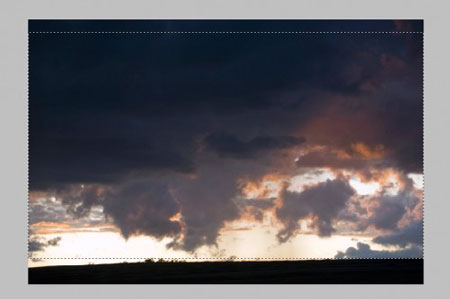
Копируем (CTRL+C) и вставляем (CTRL+V) выделенную область на рабочий документ, регулируем размер:
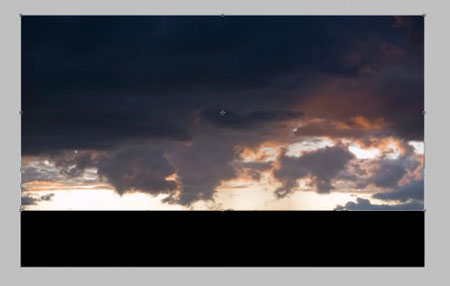
Добавляем корректирующие слои и применяем к каждому обтравочную маску (CTRL+ALT+G):
Black&White (Черно-белый)
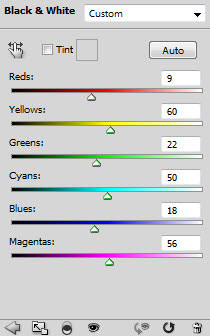
Channel Mixer (Смеситель каналов)
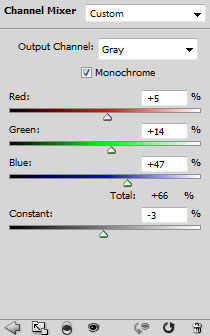
Curves (Кривые)
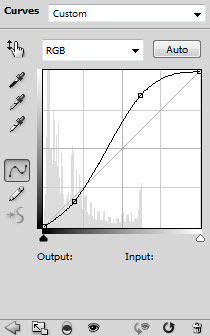
Levels (Уровни)

Стираем верхнюю часть неба и получаем следующий результат:

Шаг 2. Загружаем фото города в Фотошоп, вырезаем город, как показано ниже (используем Quick Selection Tool (Быстрое выделение)):

Вставляем город на рабочий документ, регулируем размер:

Добавляем для слоя с городом корректирующие слои с обтравочной маской (CTRL+ALT+G):
Black&White (Черно-белый)
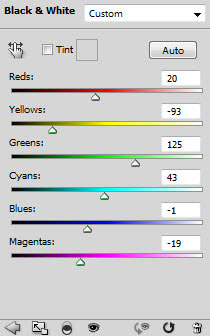
Channel Mixer (Смеситель каналов)
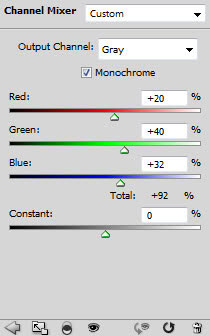
Levels (Уровни)
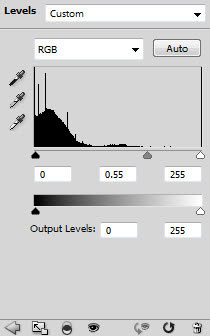
Корректируем слой-маску для Levels (Уровни):
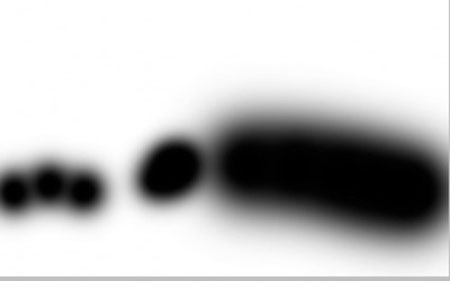
Используем маленький мягкий ластик  (E), чтобы стереть часть высоких зданий, как показано ниже (это необходимо, чтобы в дальнейшем создать эффект горящего здания):
(E), чтобы стереть часть высоких зданий, как показано ниже (это необходимо, чтобы в дальнейшем создать эффект горящего здания):
Небоскреб 1
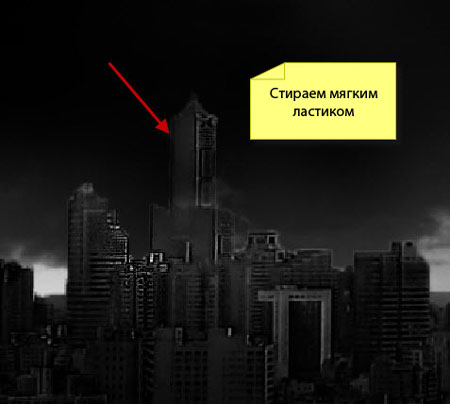
Небоскреб 2 и Небоскреб 3

Получаем вот такой результат:

Шаг 3. Я решил снова воспользоваться изображением неба, чтобы заполнить пустое пространство в верхней части документа. Копируем (CTRL+C) и вставляем (CTRL+V) небо на наш рабочий документ:

Уменьшаем Opacity (Непрозрачность) слоя с небом примерно до 50%:

Black&White (Черно-белый)
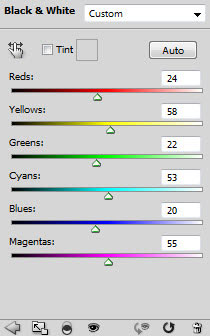
Channel Mixer (Смеситель каналов)

Curves (Кривые)

Результат:

Шаг 4. Загружаем изображение с камнями в Фотошоп, выделяем один камень - мы будем использовать его для создания метеорита:

Вставляем камень на рабочий документ, увеличиваем резкость с помощью фильтра Filter - Sharpen - Sharpen (Фильтр - Резкость - Резкость):

Стираем края камня мягким ластиком  (E):
(E):

Для удобства я добавил слой-маску для камня - комбинируем мягкий ластик и гранж-кисть.
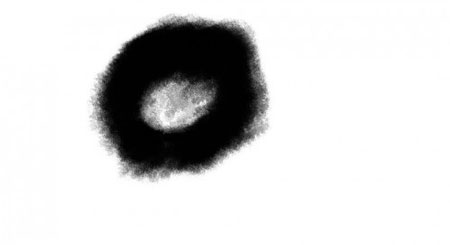
Применяем стили слоя для камня:
Outer Glow (Внешнее свечение)

Inner Glow (Внутреннее свечение)
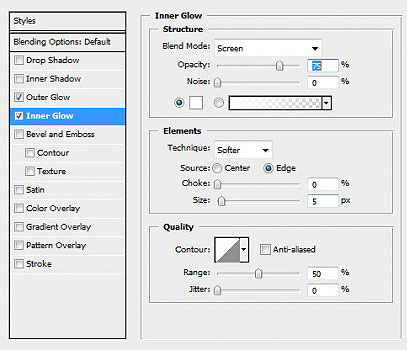
И получаем вот такой результат:

Шаг 5. Мы почти закончили. Дополним изображение, добавив немного облаков вокруг метеорита. Искажаем/деформируем облака, чтобы получить хвост метеорита (если у вас возникли проблемы с днформацией облаков, посмотрите этот урок
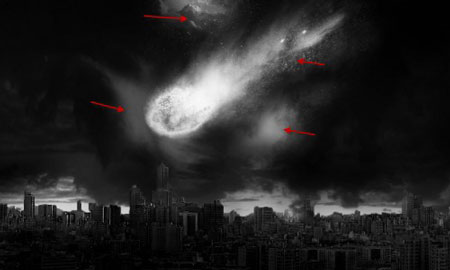
Вы также можете добавить несколько мелких камней, используем описанную выше технику:
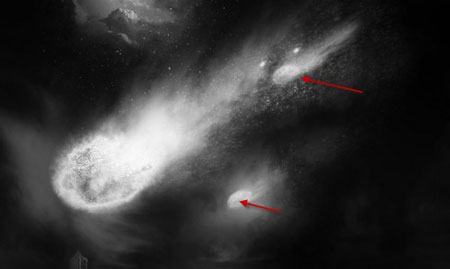
Теперь вы можете визуализировать облака с помощью фильтра Filter - Render - Clouds (Фильтр - Рендеринг - Визуализация), или используем кисти (регулируем их размер), чтобы нарисовать облака/дым ЗА(!) небоскребами:

Рисуем частицы с помощью Dirt Brush:
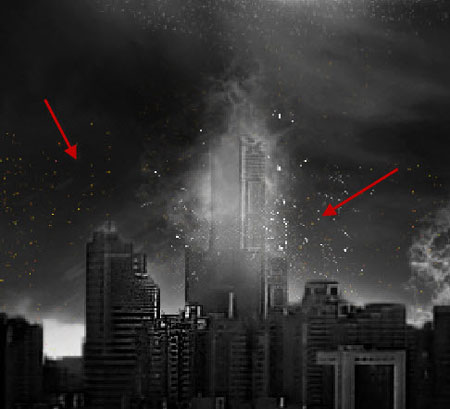
Также добавляем перекрытие облаками на небоскребы:

Добавляем корректирующий слой Color Balance (Цветовой баланс) над всеми предыдущими слоями:

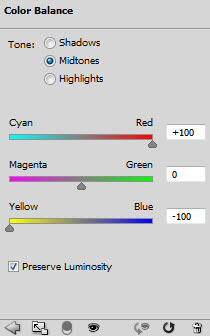
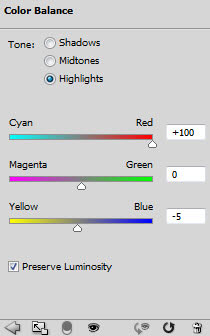
Добавляем слой-маску для корректирующего слоя, чтобы увеличить глубину изображения (нам не нужно, чтобы все изображение было красным!):
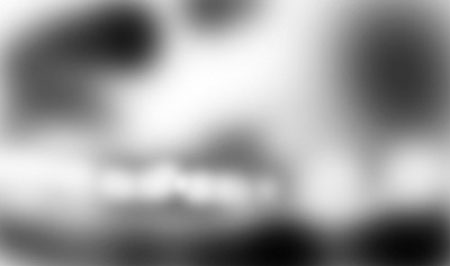
После добавления корректирующего слоя, вы должны увидеть, что дым и облака, которые мы добавляли раньше, превратились в огонь:

Также ярко-красным стал метеорит:
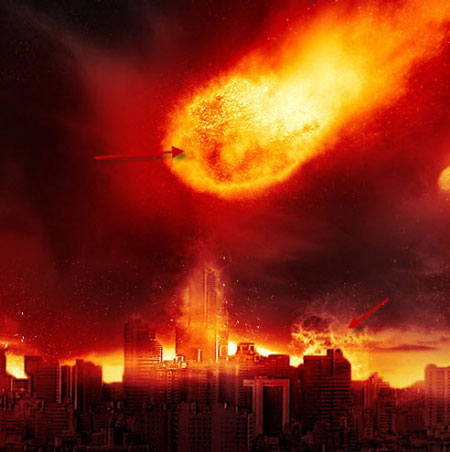
И вот финальный результат:

Автор: PSDVault.com
Источник: www.psdvault.com
Комментарии 117
Лень было читать весь урок поэтому сделал по своему для юмора
Вот так получилось, спасибо
Спасибо за урок, у меня не совсем вышло
Большое спасибо за урок !
Отличный урок! Сдесь я познакомился с корректирующими слоями,предпочитал работать с коррекцией. Очень сложно и интересно работать с корр.слоем,точнее под ним. Автор большой молодца и такойже хитрец. По большому счету он показал путь,нюансы пропустил,а ведь нюансы сдесь и наводят ужасающюю красоту. Я разгадал,но сделать так же нехватило опыта и сделал по другому,как смог
горящий город владимир. вид от администрации)
Обожаю такие уроки! Большое спасибо!
Добавляем слой-маску для корректирующего слоя, чтобы увеличить глубину изображения (нам не нужно, чтобы все изображение было красным!):
И дальше картинка-КАК такое сделать как нарисованно?
Спасибо за урок, хотя некоторые моменты так и не поняла и сделала по-своему.
Спасибо )))
Не очень сложный урок, более расположен на так сказать "делай половину сам =)" особенно в моменте м метеоритом и корректирующим слоем)
Пришлось использовать все недельные навыки пользования фотошопом , чтобы сделать что то приблизительное =)
Вот моя)
Мой вариант
Спасибо
Жестоко
Хвост от камня можно ещё легко делать размытием в движении
Данный урок еще сложноват для меня... получилось не очень
Ошибка при переходе на ссылку где написанно как размыть облка... экспеременитровал сам
Цветовой баланс не изменяет цвет на красный, так же и остаётся чёрно - белый. Что делать?:(
Добавляю цветовой баланс к слоям, а цвет не меняется, что делать?(
Что вот такое получилось, спасибо :)
Спасибо за урок!
Спасибо за урок! Но с деформацией облаков ужас просто
Спасибо. очень хороший урок. кое что и вправду непонятно, но что то сочинил)
Некоторые шаги были не совсем понятны - додумывала по ходу..
Прикольный урок, но реально в некоторых моментах не понятно, например долго вкуривал что за "Смеситель каналов", оказалось это микшер, но тем неменее практически все понятно
Немного увлёкся)) Спасибо за урок!
макс, ты плохой человек :( когда переводишь уроки, пожалуйста, ты же видишь что у многих не получается, объясняй всё детальнее! начиная от простых вещей типа "разрешение" при создании документа, до более детального описания создания этого метеорита! если выкладывать уроки, то выкладывай их для всех, а не только для тех кто более-менее разбирается в фотошопе...
спасибо за урок.понравился.
вторая работа моя..
думаю неплохо=)